win11怎么把移动硬盘里的文件放到电脑里 Win11如何自动查看移动存储设备中的文件
更新时间:2024-03-27 12:01:07作者:yang
Win11作为微软最新发布的操作系统,带来了许多令人激动的新功能,其中一个备受关注的功能就是如何将移动硬盘中的文件快速、方便地传输到电脑中。在Win11中,用户只需简单的几个步骤,就能轻松实现这一目标。Win11还具备自动查看移动存储设备中的文件的能力,用户无需手动打开文件夹来查看文件内容,省去了许多繁琐的操作。Win11的新特性使得文件传输和查看变得更加高效和便捷,极大地提升了用户的使用体验。
步骤如下:
1.同时按【WIN+i】键,打开【设置】,点【蓝牙和其他设置】。
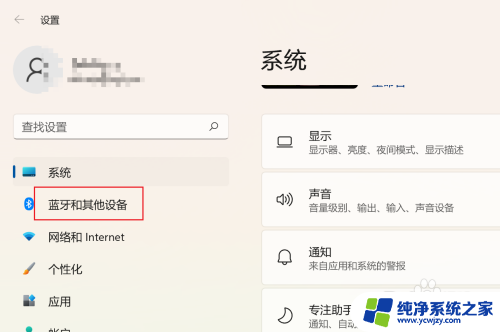
2.单击【自动播放】选项。
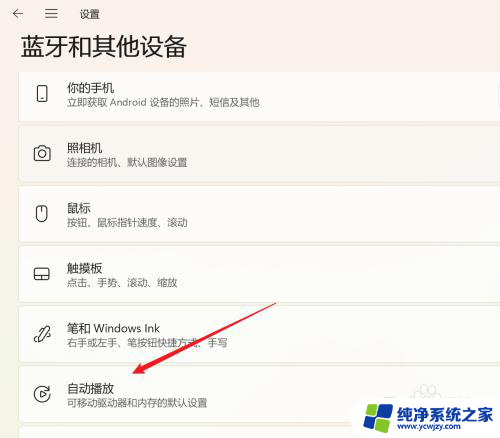
3.首先将自动播放的开关按钮打开,之后找到【可移动驱动器】选项。单击下拉按钮,选择【打开文件夹以查看文件(文件资源管理器)】。
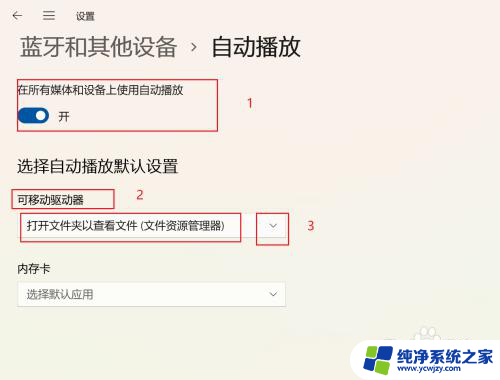
以上就是如何将移动硬盘中的文件复制到电脑的全部步骤,如果有不清楚的地方,可以按照小编的方法进行操作,希望这能对大家有所帮助。
win11怎么把移动硬盘里的文件放到电脑里 Win11如何自动查看移动存储设备中的文件相关教程
- 移动硬盘在win11系统无法启动 win11如何设置开启移动硬盘
- win11查看移动硬盘 Win11硬盘信息查看的步骤
- win11如何找到自动保存的word文档文件找不到 Word自动保存的文档在哪里找到的方法
- win11接移动硬盘不显示 Win11移动硬盘不显示解决方法
- win11打开此电脑只有设备和驱动视频文件夹不见了 Win11此电脑里面的6个文件夹不见了怎么办
- win11打不开移动热点 Win11移动热点无法连接其他设备怎么办
- win11自动启动的软件 Win11如何关闭开机自动启动的软件步骤
- win11移动wifi win11笔记本电脑如何设置移动网络热点共享
- win11无法替换c盘文件 Win11虚拟内存无法从C盘移动到其他盘的解决方案
- Win11电脑软件移动D盘教程,让您快速释放C盘空间
- win11开启讲述人后屏幕没有颜色怎么办
- win11查看计算机名
- win11 桌面备忘录
- 关掉win11自带软件的自动更新功能
- win11禁用 高级启动
- win11清除系统垃圾
win11系统教程推荐
win11系统推荐